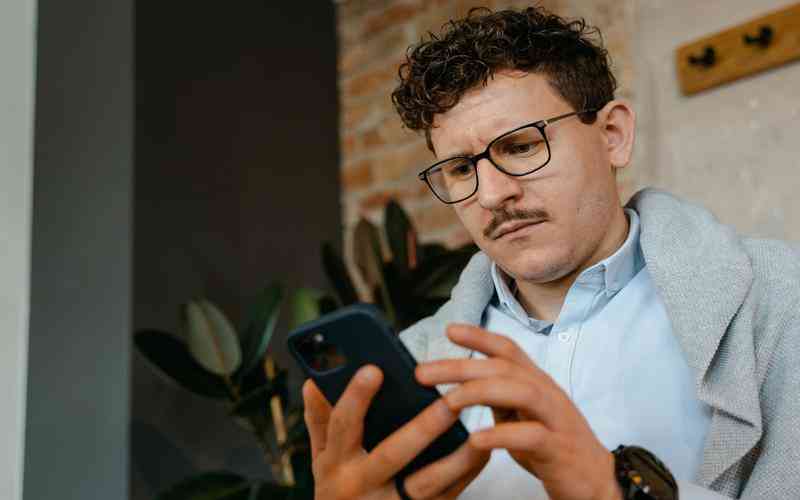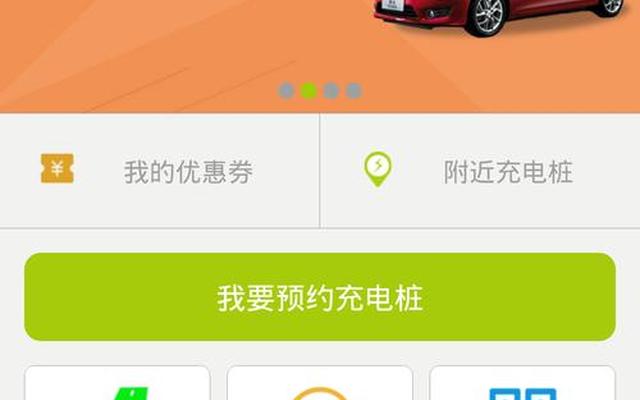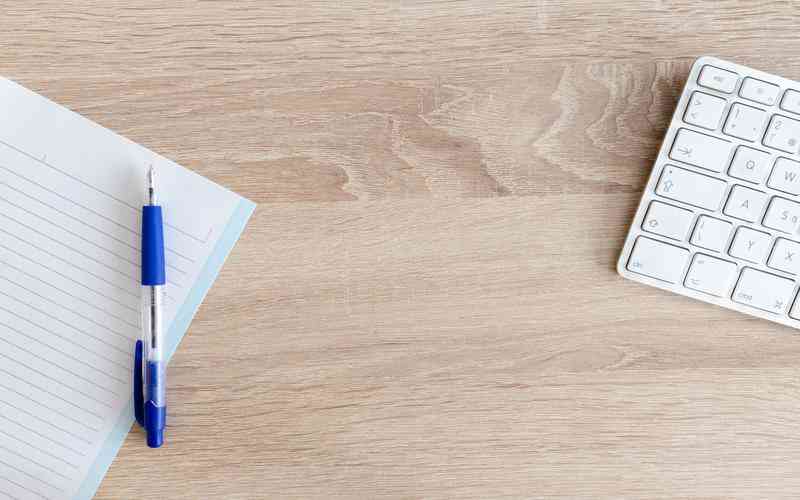摘要:在计算机使用过程中,有时候需要定时关机来节省能源、保护设备或完成特定任务。对于Windows 7操作系统的用户来说,通过命令行操作来实现定时关机是一种方便、快捷的方法。本文将详细介绍在...
在计算机使用过程中,有时候需要定时关机来节省能源、保护设备或完成特定任务。对于Windows 7操作系统的用户来说,通过命令行操作来实现定时关机是一种方便、快捷的方法。本文将详细介绍在Windows 7中使用命令行进行定时关机的操作方法,以帮助用户轻松实现这一功能。
1. 打开命令提示符
用户需要打开命令提示符。在Windows 7中,可以通过在开始菜单中搜索栏中输入“cmd”并回车来打开命令提示符。

2. 输入关机命令
在命令提示符中,用户需要输入关机命令来指示系统在特定时间执行关机操作。关机命令的格式如下:
arduino
Copy code
shutdown -s -t [秒数]
其中,“-s”表示关机,“-t”后面跟着的是等待关机的时间,单位为秒。用户需要将[秒数]替换为希望系统等待的秒数。例如,如果想要系统在30分钟后关机,就可以输入:
arduino
Copy code
shutdown -s -t
1800
3. 取消定时关机
如果在设定定时关机之后,用户又想取消这个操作,可以在命令提示符中输入取消关机的命令。取消关机的命令格式如下:
arduino
Copy code
shutdown -a
这条命令会取消系统当前计划的所有关机操作,让系统保持开机状态。
4. 查看计划任务
用户还可以通过查看计划任务来确认定时关机是否已经成功设置。在命令提示符中,输入以下命令:
arduino
Copy code
schtasks | find
"Shutdown"
这条命令会列出所有与关机相关的计划任务。如果定时关机任务已成功设置,用户将会在列表中看到相应的任务信息。
注意事项:
1. 权限
在使用命令行设置定时关机时,用户需要确保拥有管理员权限,否则可能无法执行关机操作。
2. 时间单位
在输入等待关机的时间时,需要注意时间单位为秒,因此需要将分钟转换为秒进行计算。
3. 数据保存
在设置定时关机之前,用户需要确保已保存并关闭所有正在进行的工作,以免数据丢失。
4. 警告提示
在定时关机执行前,系统会有一段时间的警告提示,通常为一分钟左右,以便用户保存工作并做好准备。
通过命令行操作实现Windows 7定时关机是一种简单而有效的方法,用户只需在命令提示符中输入相应的命令即可完成设置。在操作之前需要注意权限、时间单位、数据保存等关键问题,以确保操作顺利完成并保护用户的数据安全。